Cara Menampilkan Kecepatan Internet di Status Bar HP Android
Konektivitas internet kini seolah menjadi kebutuhan pokok. Mengetahui sejauh mana kecepatan koneksi pada perangkat kita sangat penting.
Salah satu cara untuk memonitor kecepatan internet dengan cepat dan praktis adalah dengan menampilkan informasi tersebut di status bar HP. Kali ini, saya akan bahas cara menampilkan kecepatan internet di status bar, khusus untuk beberapa merk HP Android.
Beberapa HP memiliki cara berbeda untuk menampilkan fitur satu ini. Pembahasan lebih detailnya bisa Anda simak pada poin-poin berikut.
HP Xiaomi
Buat Anda pengguna HP Xiaomi, Redmi, atau POCO, silakan ikuti langkah-langkah di bawah ini:
- Buka “Settings” dan masuk ke menu “Notifications and control center”.
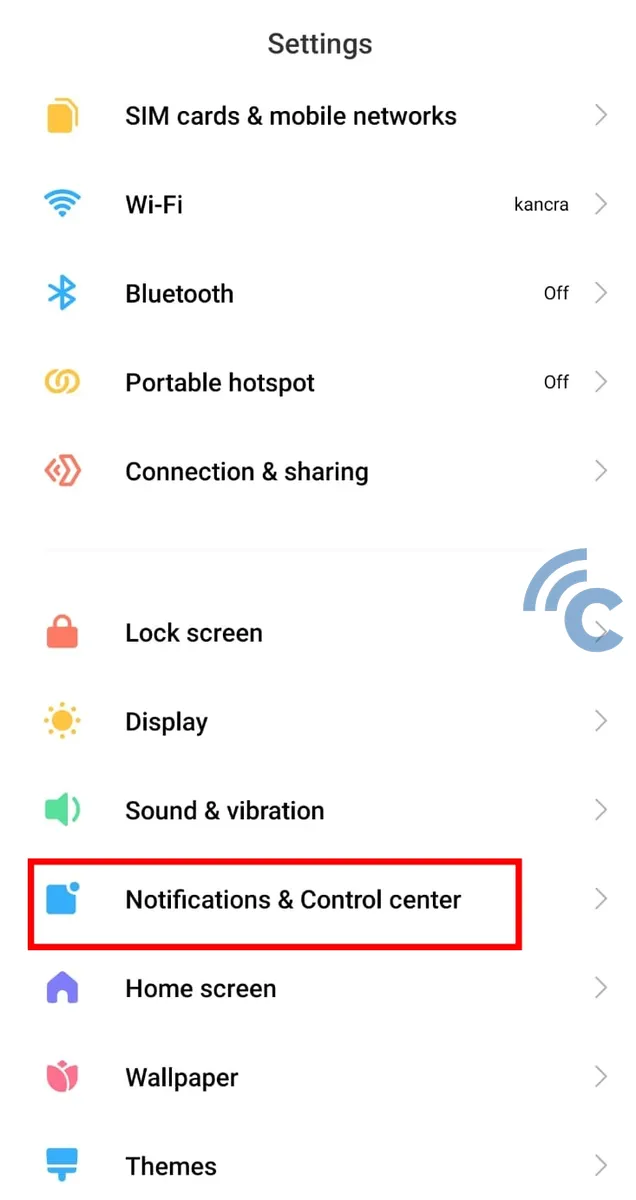
- Pilih opsi “Status bar”.
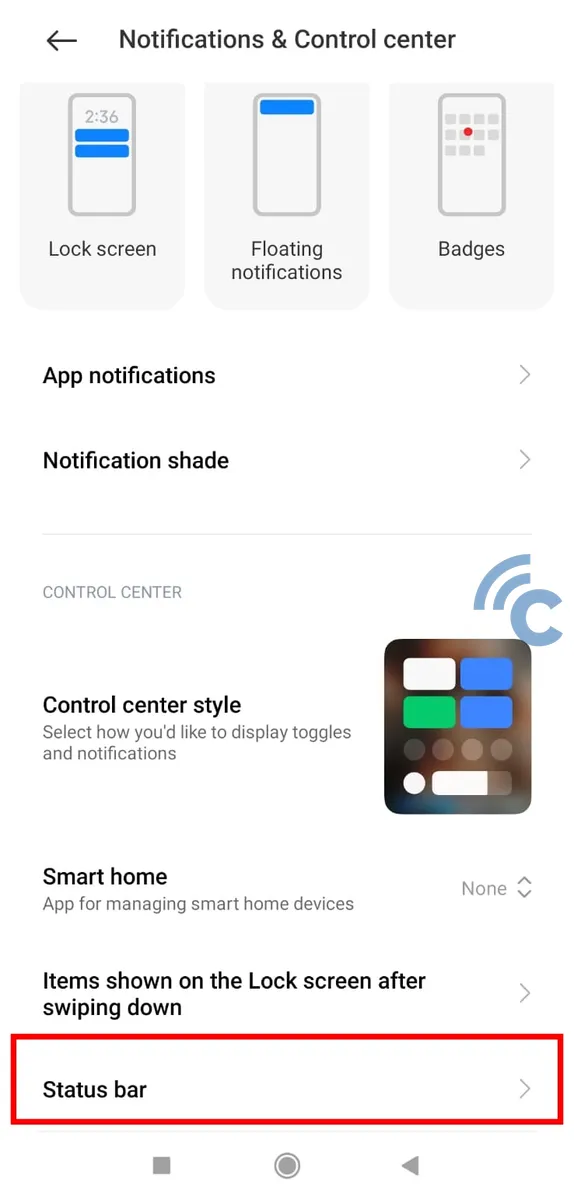
- Geser toggle “Show connection speed” ke kanan untuk mengaktifkan fiturnya.
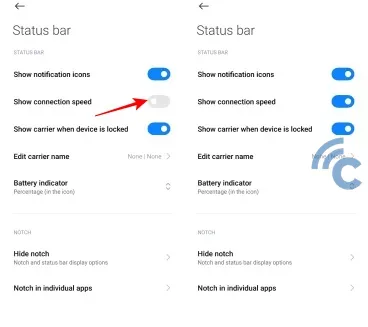
- Kecepatan internet sudah tampil di status bar.
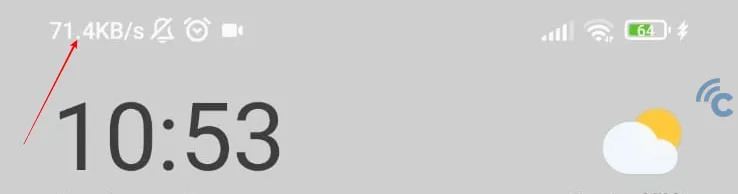
HP OPPO
Nah, selanjutnya, saya akan bahas cara menampilkan kecepatan internet di HP OPPO. Caranya masih tak jauh berbeda dengan Xiaomi. Berikut langkah-langkah yang dapat Anda ikuti:
- Buka “Settings” dan pilih opsi “Notifications and status bar”.
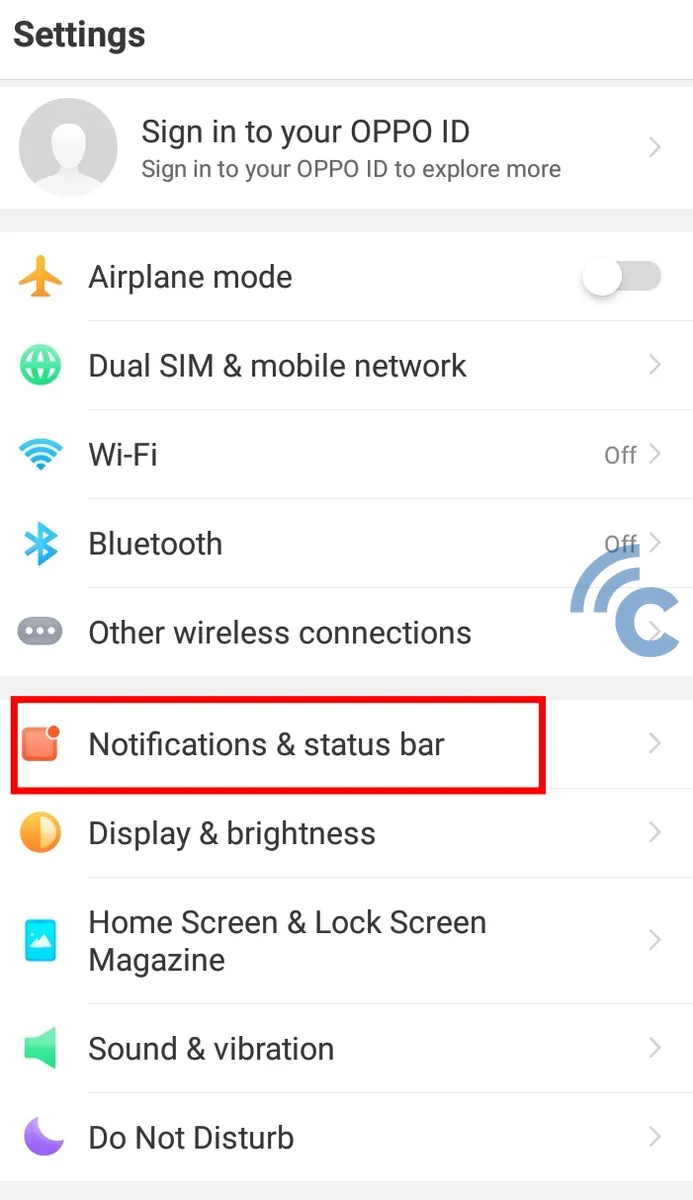
- Di menu ini, geser toggle “Show real-time network speed” ke sebelah kanan.
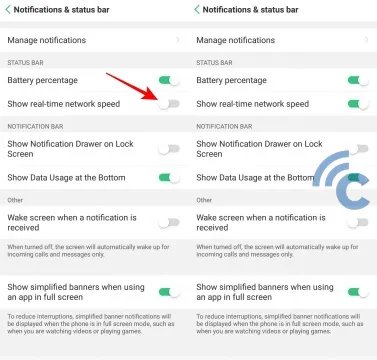
- Setelahnya, informasi kecepatan internet akan tampil di status bar.

Nah, sangat mudah, kan? Oh iya, cara ini dapat diaplikasikan juga oleh Anda yang menggunakan HP dengan merk vivo.
HP Samsung
Khusus pengguna HP Samsung, sayangya ada aplikasi tambahan yang harus digunakan untuk menampilkan kecepatan internet di status bar. Salah satu aplikasi yang tersedia adalah Internet Speed Meter Lite. Begini cara pakainya:
- Unduh dan jalankan aplikasi Internet Speed Meter Lite.
- Pilih opsi “Grant permission” pada dialog yang muncul saat aplikasi dibuka.
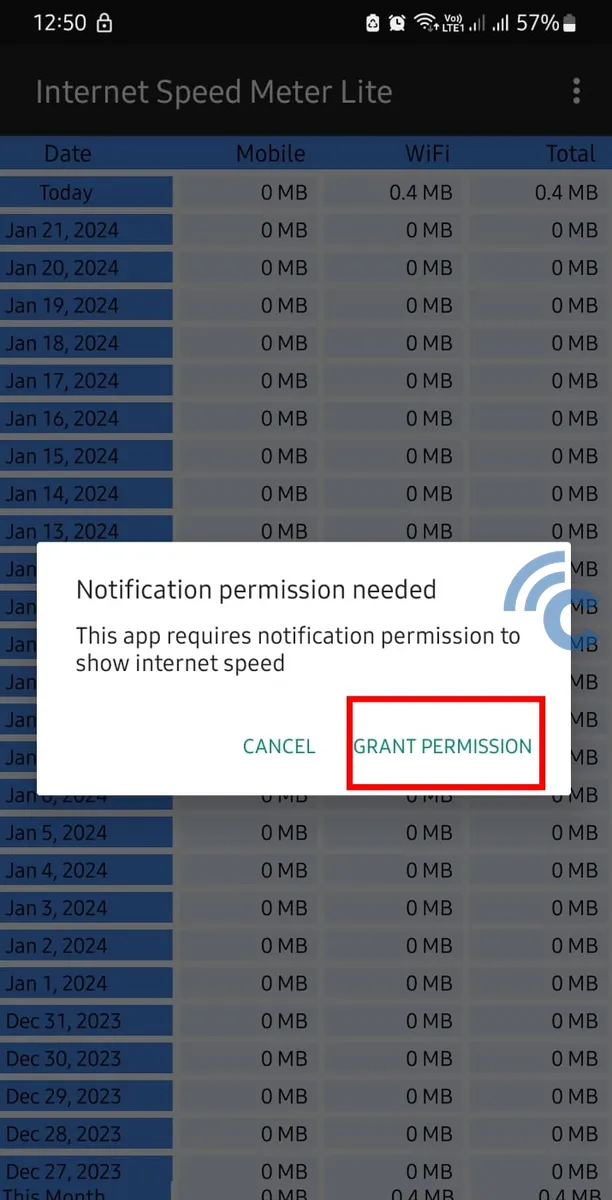
- Tekan “Allow” untuk melanjutkan.
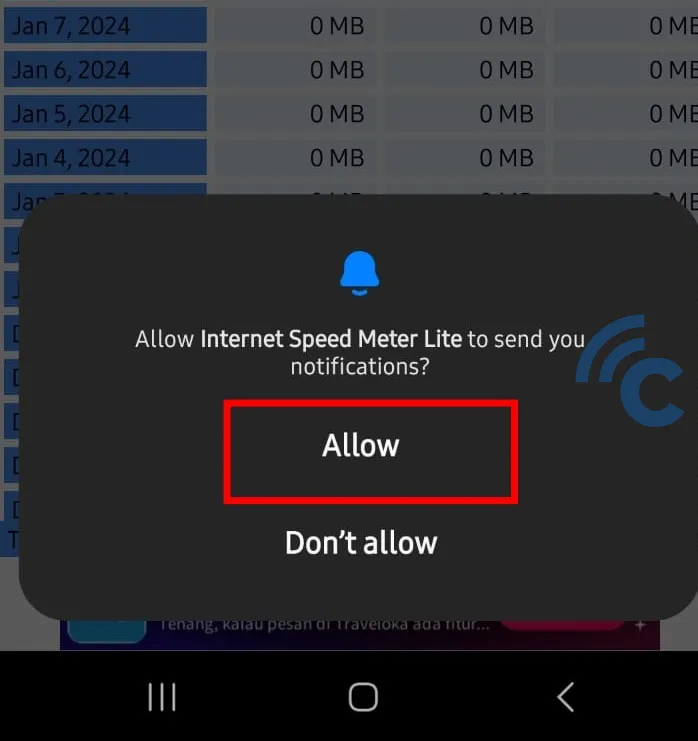
- Informasi kecepatan internet akan langsung tampil di status bar HP Samsung Anda.
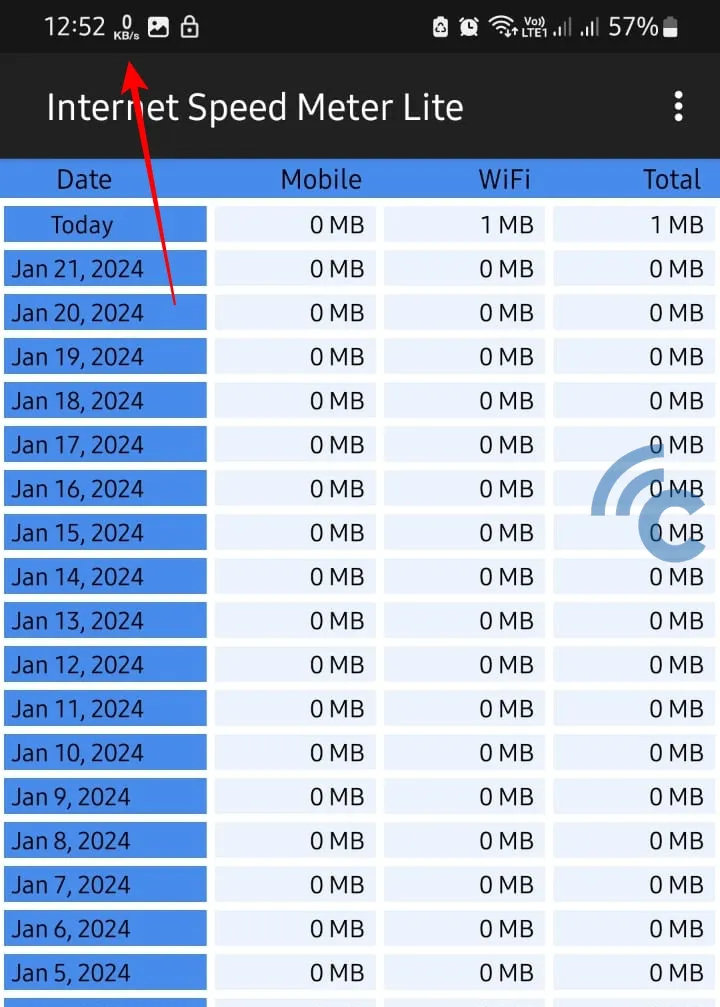
Aplikasi satu ini punya antarmuka simpel dan bisa digunakan tanpa membayar biaya sepeser pun. Ukurannya juga kurang dari 10 MB.
Meski sudah diunduh lebih dari 50 juta pengguna, sayangnya, keamanan dari aplikasi Internet Speed Meter Lite ini belum terjamin. Jadi, pastikan Anda mempertimbangkannya terlebih dulu sebelum memutuskan memakai aplikasi ini, ya.
Sampai di sini pembahasan saya mengenai cara menampilkan kecepatan internet di status bar. Dengan begini, Anda bisa jadi lebih mudah untuk memantau kecepatan koneksi internet di HP. Tentu, ini bisa membantu meningkatkan pengalaman Anda dalam memanfaatkan berbagai aplikasi atau layanan online secara optimal.
